Comment ajouter des sous-titres à un film de façon permanente
Publié: 2021-11-10
De nombreux téléspectateurs ont soulevé cette question sur plusieurs forums : Comment ajouter des sous-titres à un film de façon permanente ? L'industrie cinématographique s'est développée rapidement car de nombreux films régionaux atteignent le monde. Chaque fois que vous décidez de regarder un film dans une langue étrangère ou régionale, vous le recherchez souvent avec des sous-titres. De nos jours, la plupart des plateformes de streaming vidéo proposent des sous-titres en deux à trois langues. Mais que faire si le film que vous aimez n'a pas de sous-titres ? Dans de tels scénarios, vous devez ajouter vous-même des sous-titres aux films ou aux séries. Ce n'est pas aussi complexe qu'on pourrait le penser. Grâce à ce guide, vous apprendrez où télécharger des sous-titres et comment intégrer des sous-titres à un film de façon permanente.

Contenu
- Comment ajouter des sous-titres à un film de façon permanente
- Méthode 1 : Utiliser VLC Player
- Méthode 2 : Utiliser Windows Media Player
- Méthode 3 : Utilisation de l'outil en ligne VEED.IO
- Méthode 4 : Utiliser le site Web Clideo
- Meilleurs sites Web pour télécharger des sous-titres
Comment ajouter des sous-titres à un film de façon permanente
Il y a plusieurs raisons pour lesquelles vous auriez besoin d'apprendre à fusionner les sous-titres avec la vidéo de façon permanente. Certains d'entre eux sont répertoriés ci-dessous :
- Vous pouvez regarder un film en langue étrangère facilement car vous pouvez mieux le comprendre et en profiter.
- Si vous êtes un spécialiste du marketing numérique, l'ajout de sous-titres à vos vidéos facilite le marketing et les ventes .
- Les personnes malentendantes peuvent également regarder des films si elles peuvent lire les sous-titres.
Méthode 1 : Utiliser VLC Player
Le lecteur multimédia VLC développé par le projet VideoLAN est une plate-forme open source. Outre les options d'édition pour les fichiers audio et vidéo, il permet également aux utilisateurs d'ajouter ou d'intégrer des sous-titres à un film. De plus, vous pouvez rapidement ajouter et basculer entre les sous-titres dans n'importe quelle langue en toute simplicité.
Méthode 1A : Ajouter des sous-titres automatiquement
Lorsque le fichier vidéo que vous avez téléchargé contient déjà des fichiers de sous-titres, il vous suffit de les ajouter. Voici comment fusionner les sous-titres avec la vidéo de manière permanente à l'aide de VLC :
1. Ouvrez le film souhaité avec le lecteur multimédia VLC.
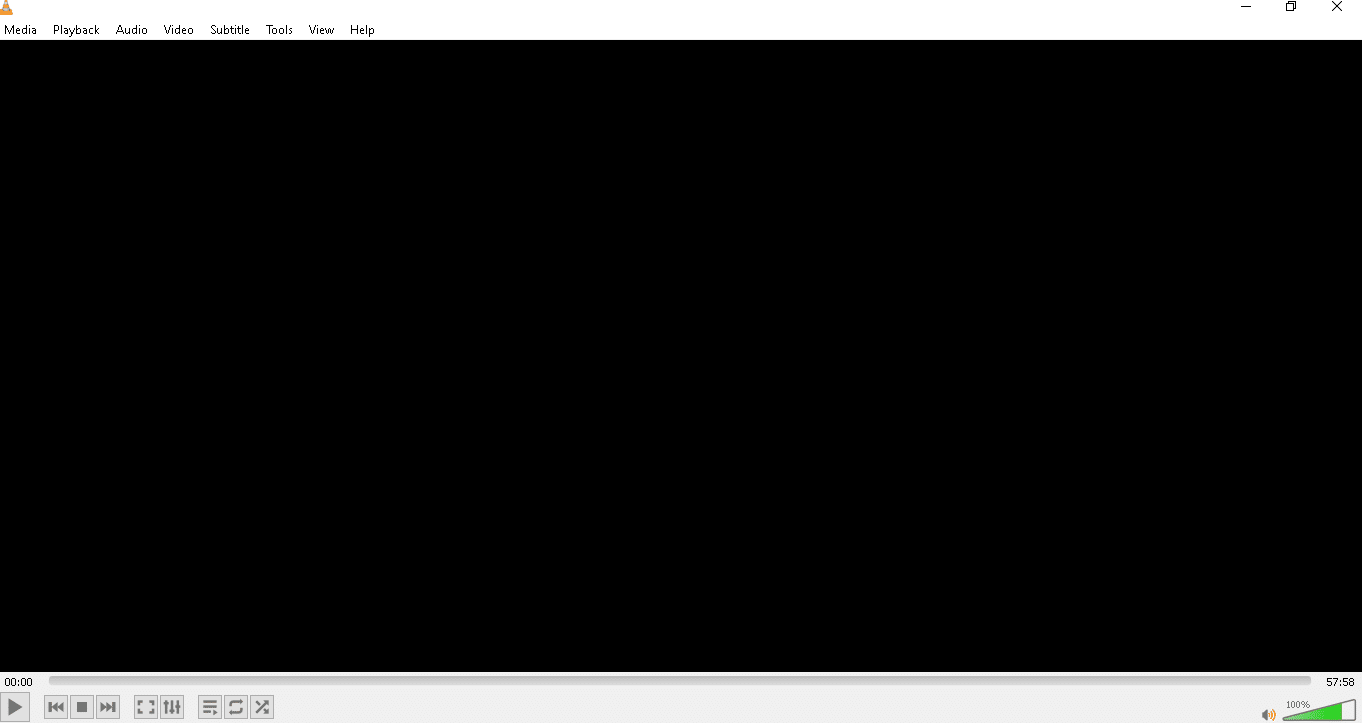
2. Cliquez sur l'option Sous- titre > Sous-piste , comme indiqué.
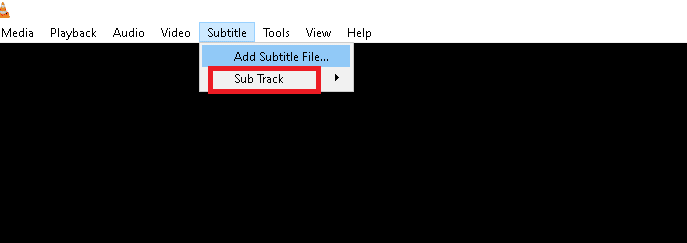
3. Choisissez le fichier de sous-titres que vous souhaitez afficher. Par exemple, SDH – [Anglais] .
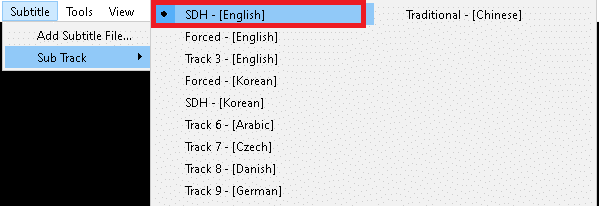
Maintenant, vous pourrez lire les sous-titres en bas de la vidéo.
Méthode 1B. Ajouter des sous-titres manuellement
Parfois, VLC peut avoir un problème d'affichage ou de détection des sous-titres. Ainsi, vous devez l'ajouter manuellement.
Remarque : Avant de commencer, vous devez télécharger le film et ses sous-titres. Assurez-vous que les sous-titres et le film sont enregistrés dans le même dossier .
Voici comment intégrer des sous-titres à un film :
1. Ouvrez VLC Media Player et accédez à l'option Sous -titre, comme précédemment.
2. Ici, cliquez sur l'option Ajouter un fichier de sous-titres… , comme illustré.
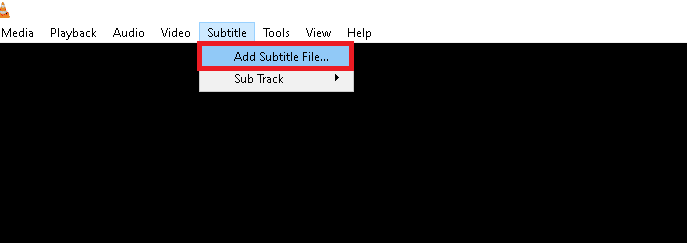
3. Sélectionnez Fichier de sous -titres et cliquez sur Ouvrir pour l'importer dans VLC.
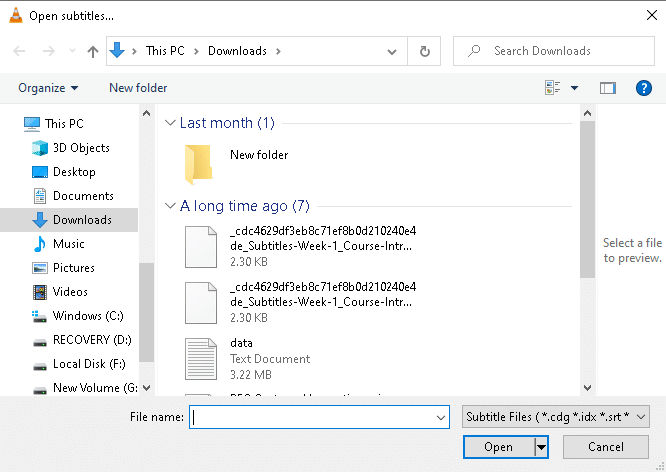
Lisez également: Comment réparer VLC ne prend pas en charge le format UNDF
Méthode 2 : Utiliser Windows Media Player
Vous pouvez utiliser Windows Media Player pour afficher des photos, écouter de la musique ou lire des vidéos. De plus, il vous permet également d'ajouter des sous-titres à vos films.
Remarque 1 : Renommez votre fichier vidéo et votre fichier de sous-titres avec le même nom. Assurez-vous également que le fichier vidéo et le fichier SRT se trouvent dans le même dossier .
Remarque 2 : Les étapes suivantes ont été effectuées sur Windows Media Player 11.
1. Cliquez sur le film souhaité . Cliquez sur Ouvrir avec > Windows Media Player , comme illustré ci-dessous.
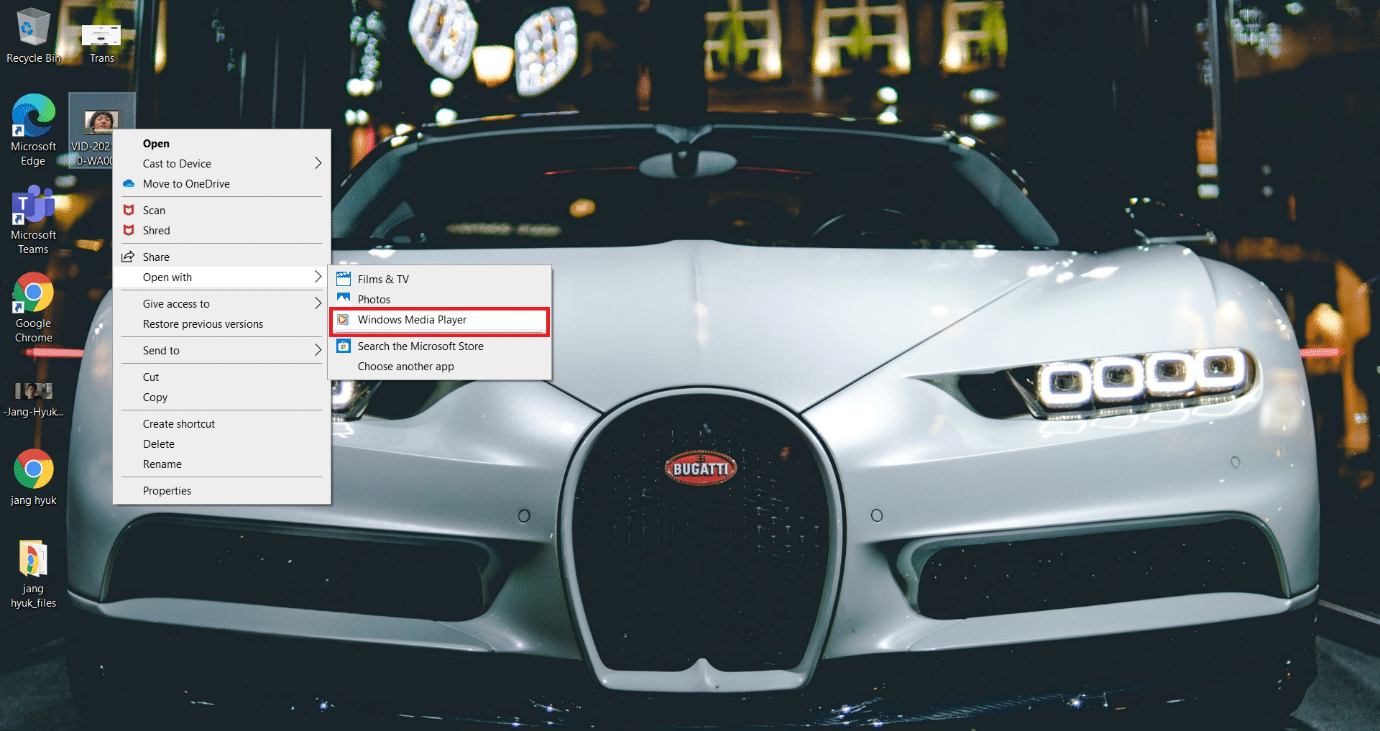
2. Faites un clic droit n'importe où sur l'écran et sélectionnez Paroles, légendes et sous-titres.
3. Choisissez l'option Activé si disponible dans la liste donnée, affichée en surbrillance.
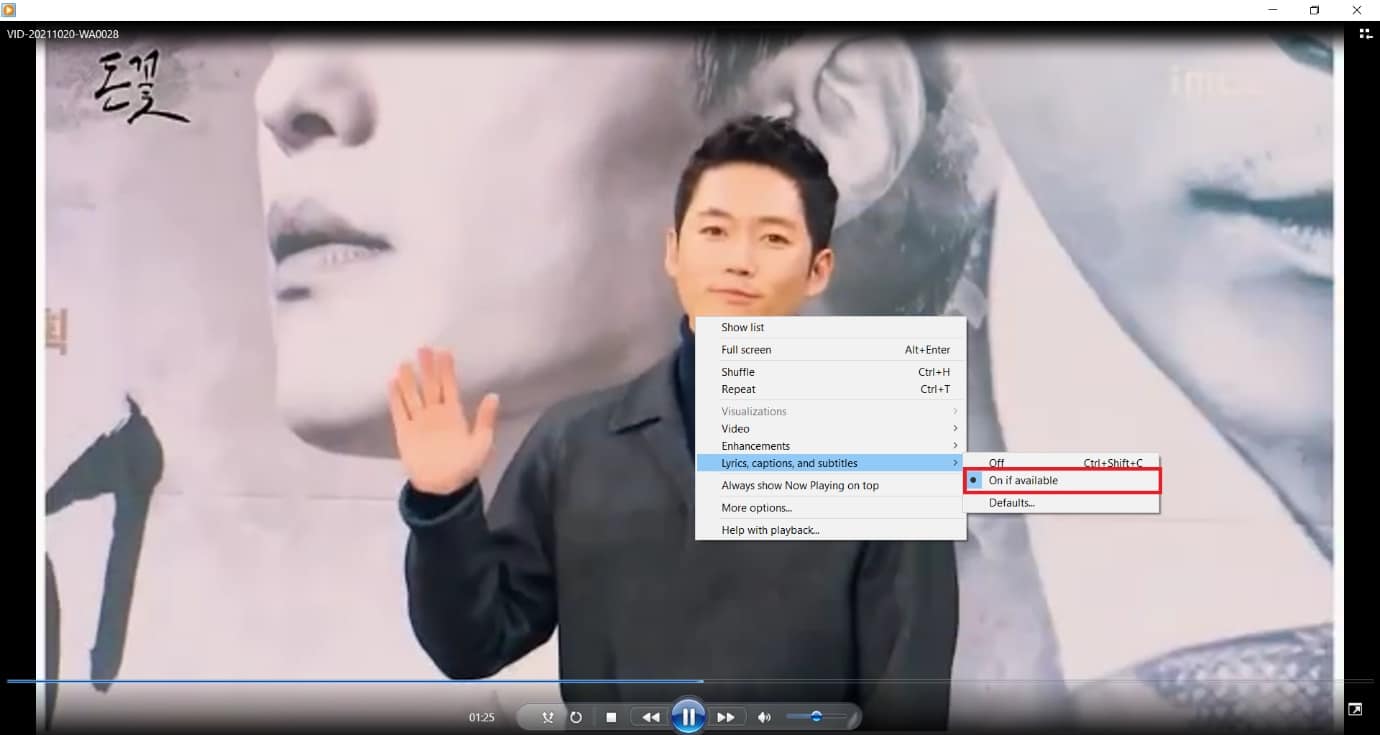
4. Redémarrez le lecteur . Vous pourrez maintenant voir les sous-titres au bas de la vidéo.

Lisez également: Corriger l'erreur de bibliothèque multimédia du lecteur Windows Media Player est corrompue
Méthode 3 : Utilisation de l'outil en ligne VEED.IO
Outre l'utilisation d'applications système, vous pouvez ajouter des sous-titres aux films en ligne assez rapidement. Vous n'avez pas besoin d'installer d'applications sur votre système. Tout ce dont vous avez besoin, c'est d'Internet. De nombreux sites Web offrent cette fonctionnalité ; nous avons utilisé VEED.IO ici. Ses caractéristiques remarquables incluent :
- Le site Web est libre d'utilisation .
- Il ne nécessite pas de fichier SRT pour les sous-titres séparément.
- Il fournit une option unique à Auto Transcribe qui crée des sous-titres automatiques pour votre film.
- De plus, il vous permet d' éditer les sous-titres .
- Enfin, vous pouvez exporter gratuitement le film édité .
Voici comment ajouter des sous-titres à un film de manière permanente à l'aide de VEED.IO :
1. Ouvrez l'outil en ligne VEED.IO dans n'importe quel navigateur Web .
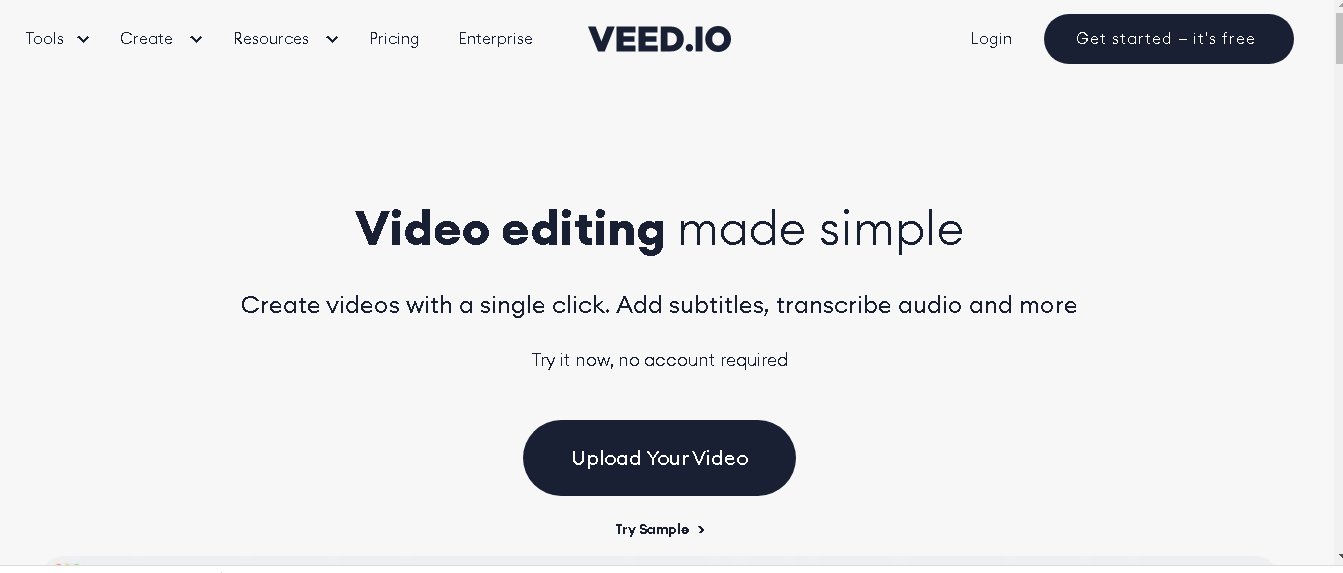
2. Cliquez sur le bouton Télécharger votre vidéo .
Remarque : Vous ne pouvez télécharger qu'une vidéo de 50 Mo maximum .
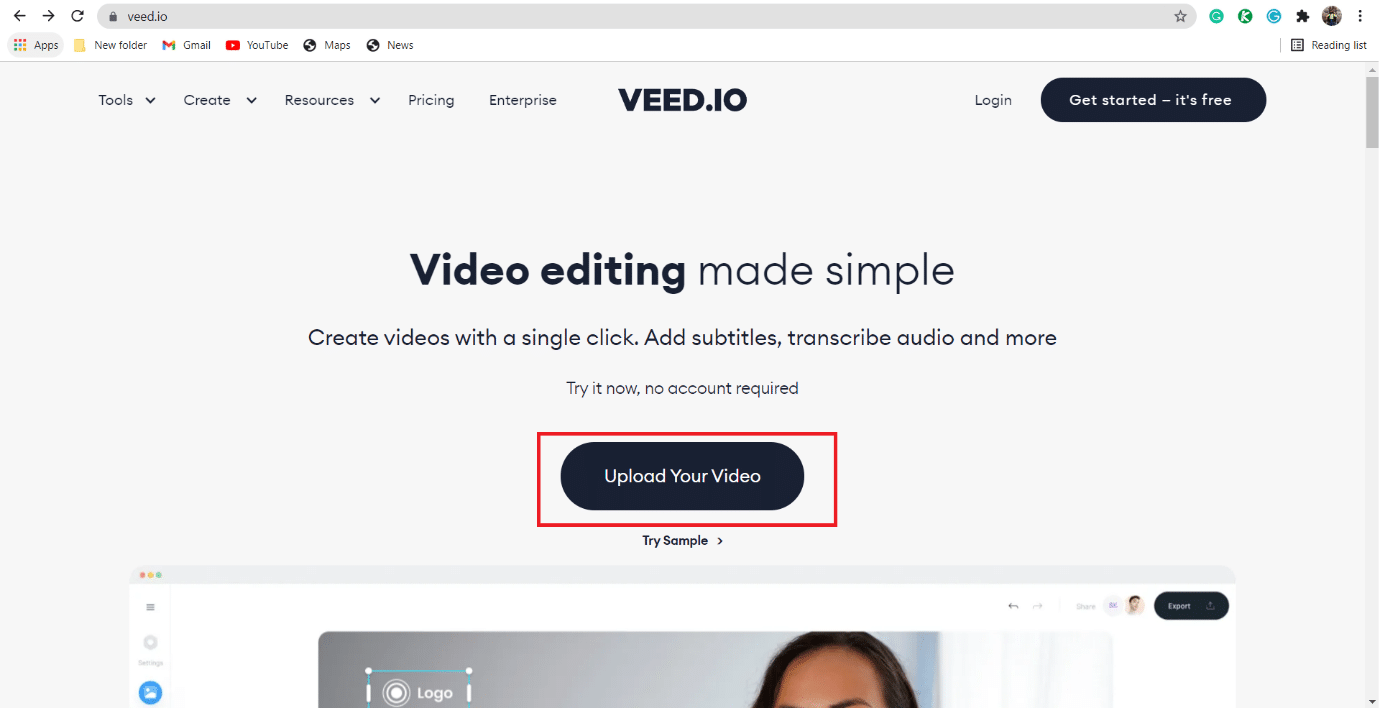
3. Maintenant, cliquez sur l'option Mon appareil , comme indiqué.
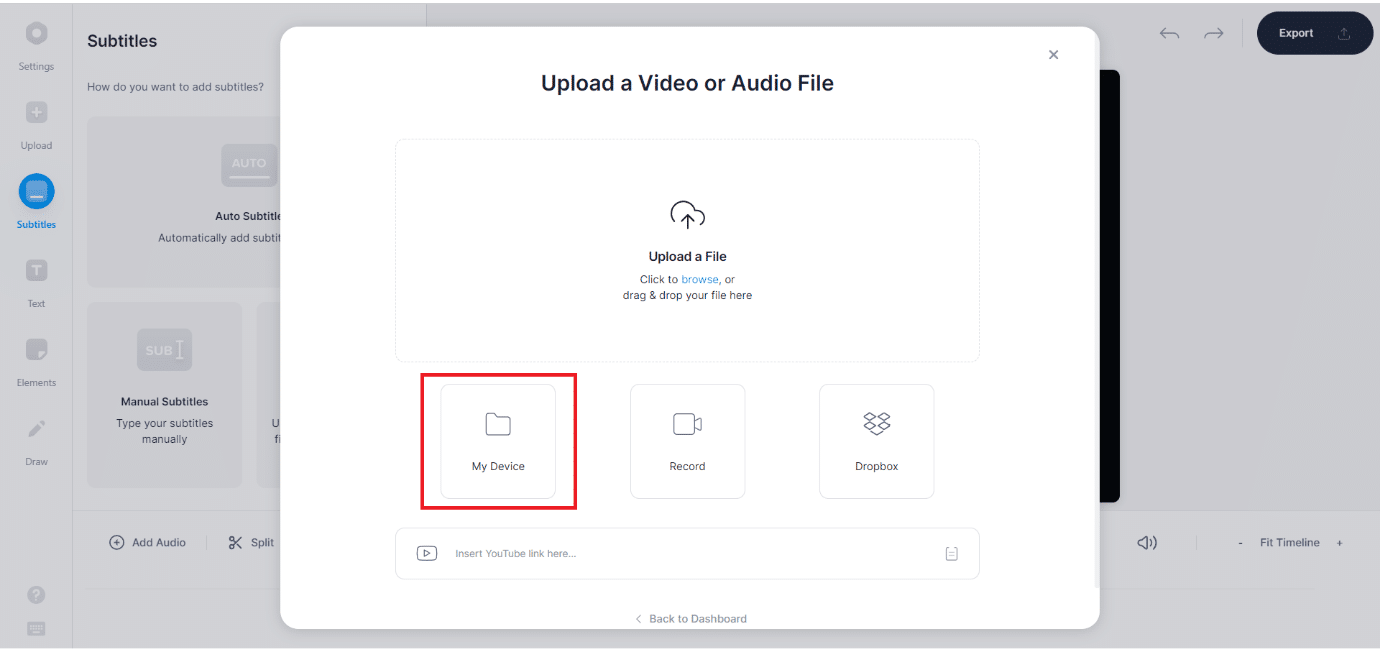
4. Choisissez le fichier vidéo auquel vous souhaitez ajouter des sous-titres et cliquez sur Ouvrir , comme illustré ci-dessous.
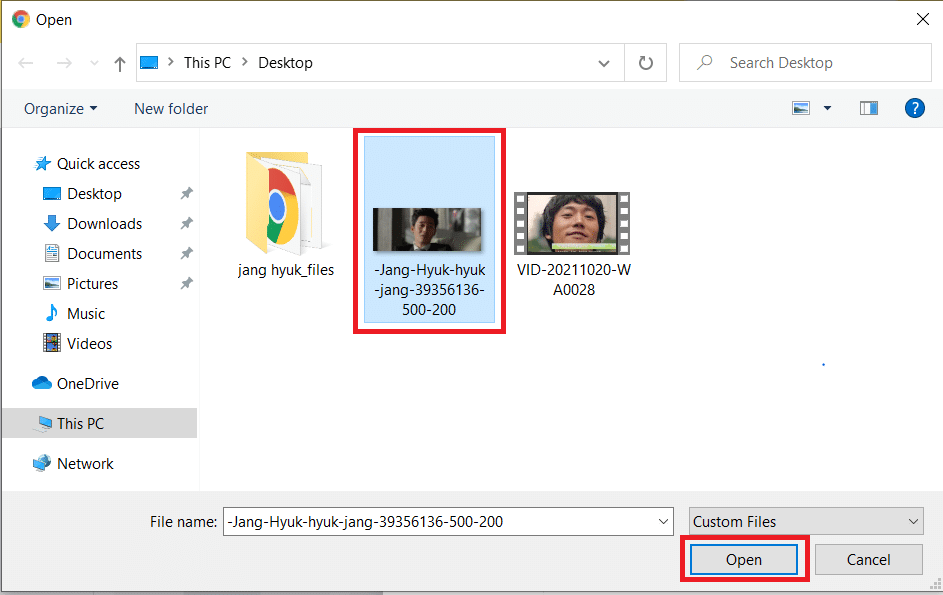
5. Choisissez l'option Sous -titres dans le volet de gauche.

6. Choisissez le type de sous-titres selon vos besoins :

- Sous-titre automatique
- Sous-titre manuel
- Télécharger le fichier de sous-titres
Remarque : Nous vous recommandons de choisir l'option Sous-titres automatiques .
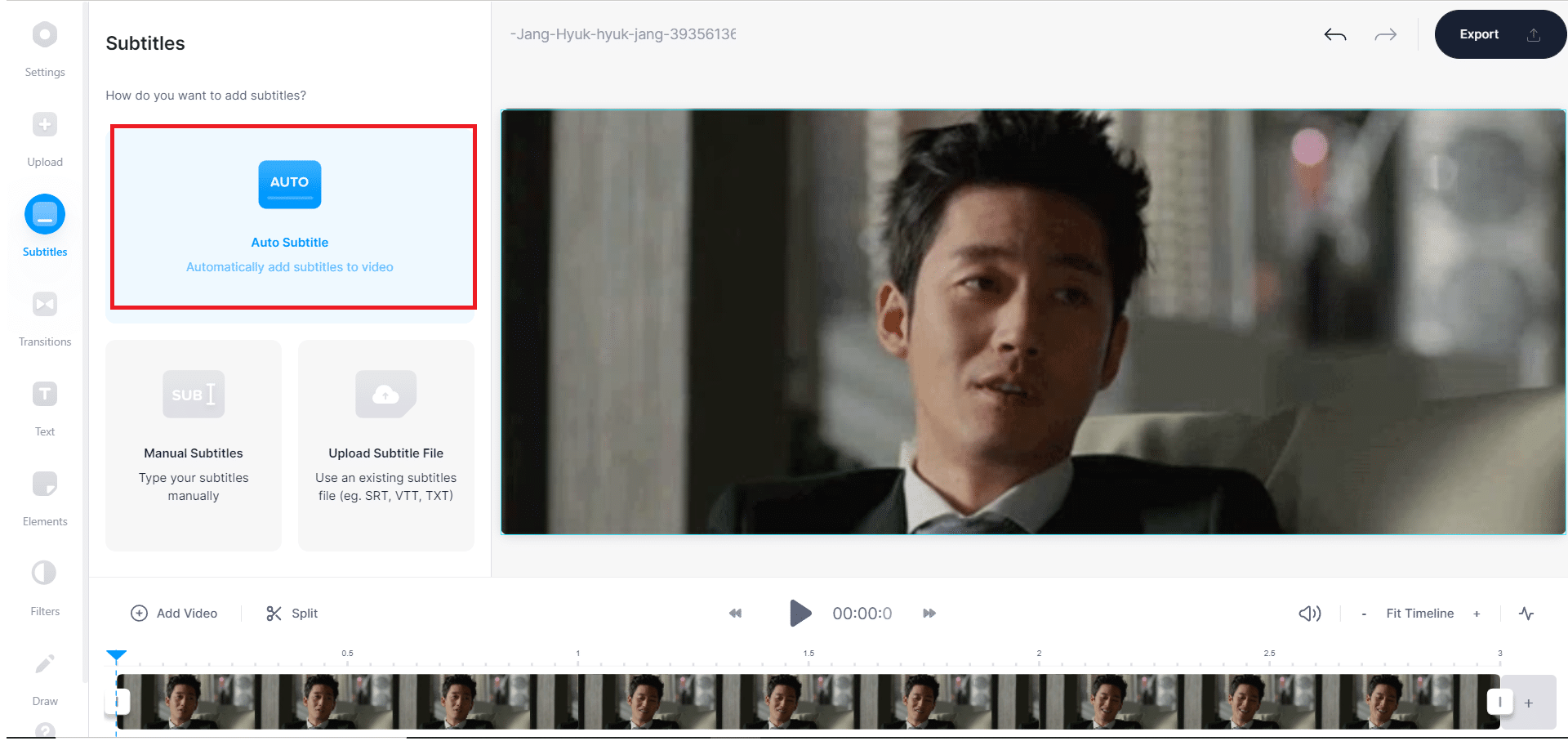
7A. Si vous avez sélectionné l'option Sous-titres automatiques , cliquez sur Importer les sous-titres pour importer automatiquement le fichier SRT.
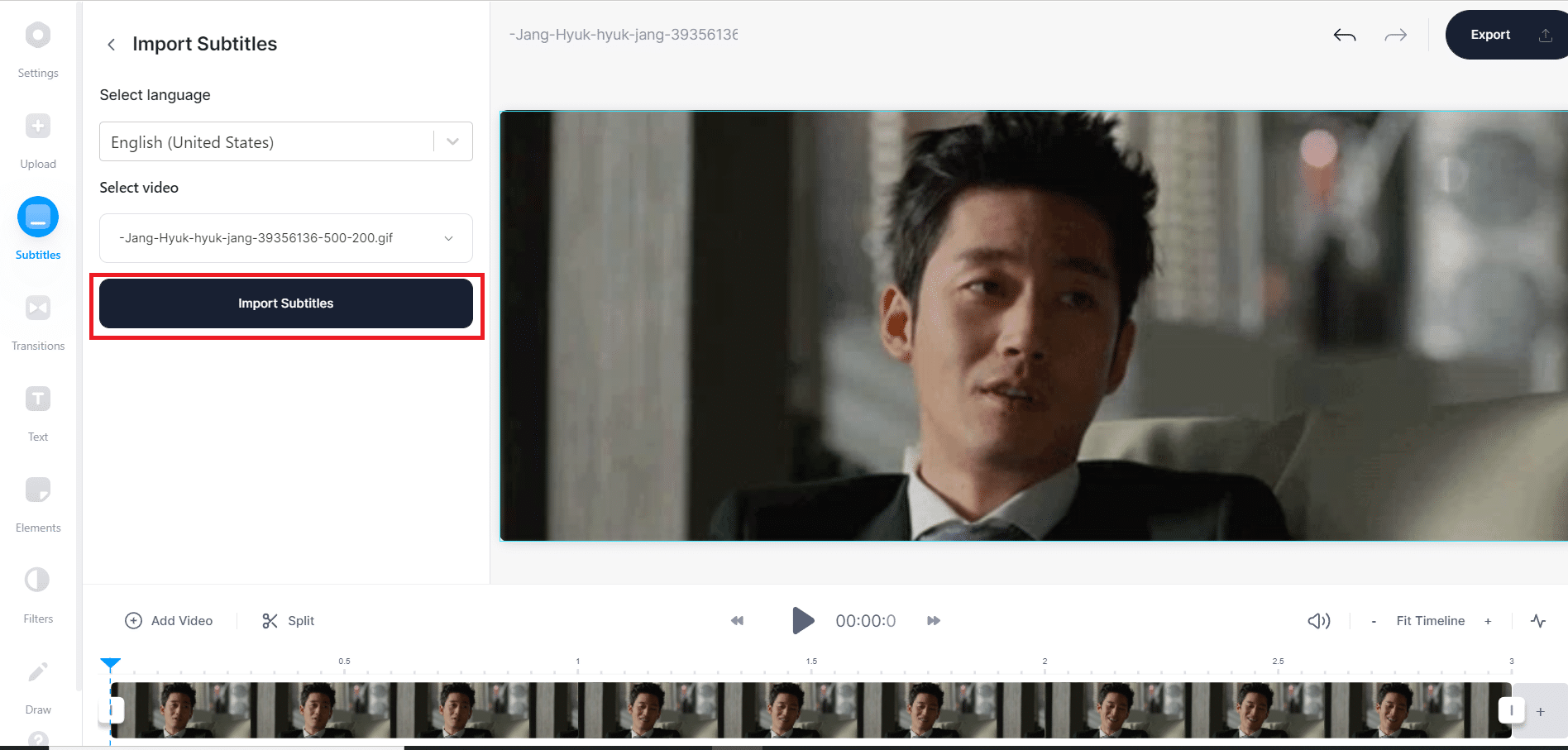
7B. Si vous avez sélectionné l'option Sous-titres manuels , cliquez sur Ajouter des sous-titres , comme illustré.
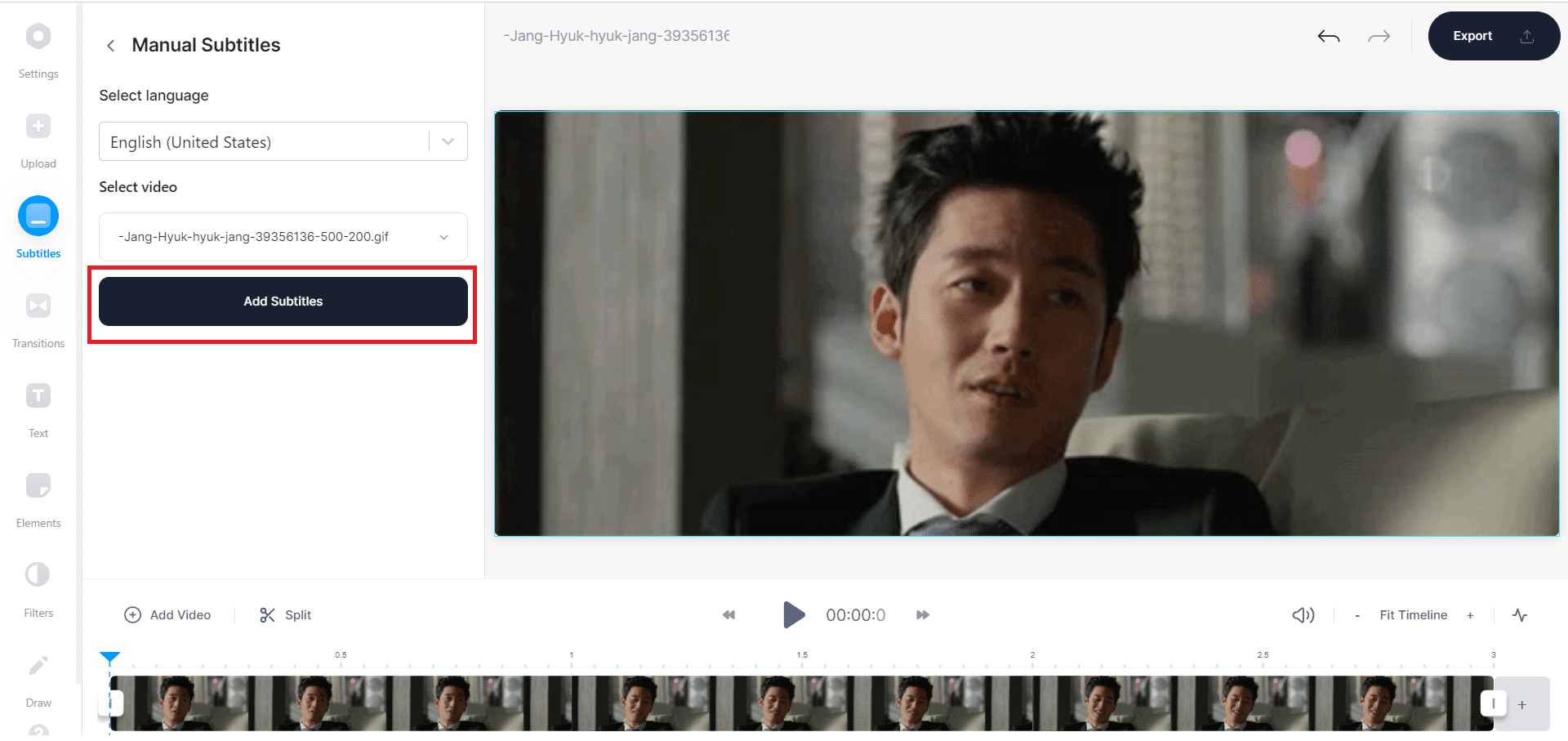
Tapez les sous- titres dans la case prévue.
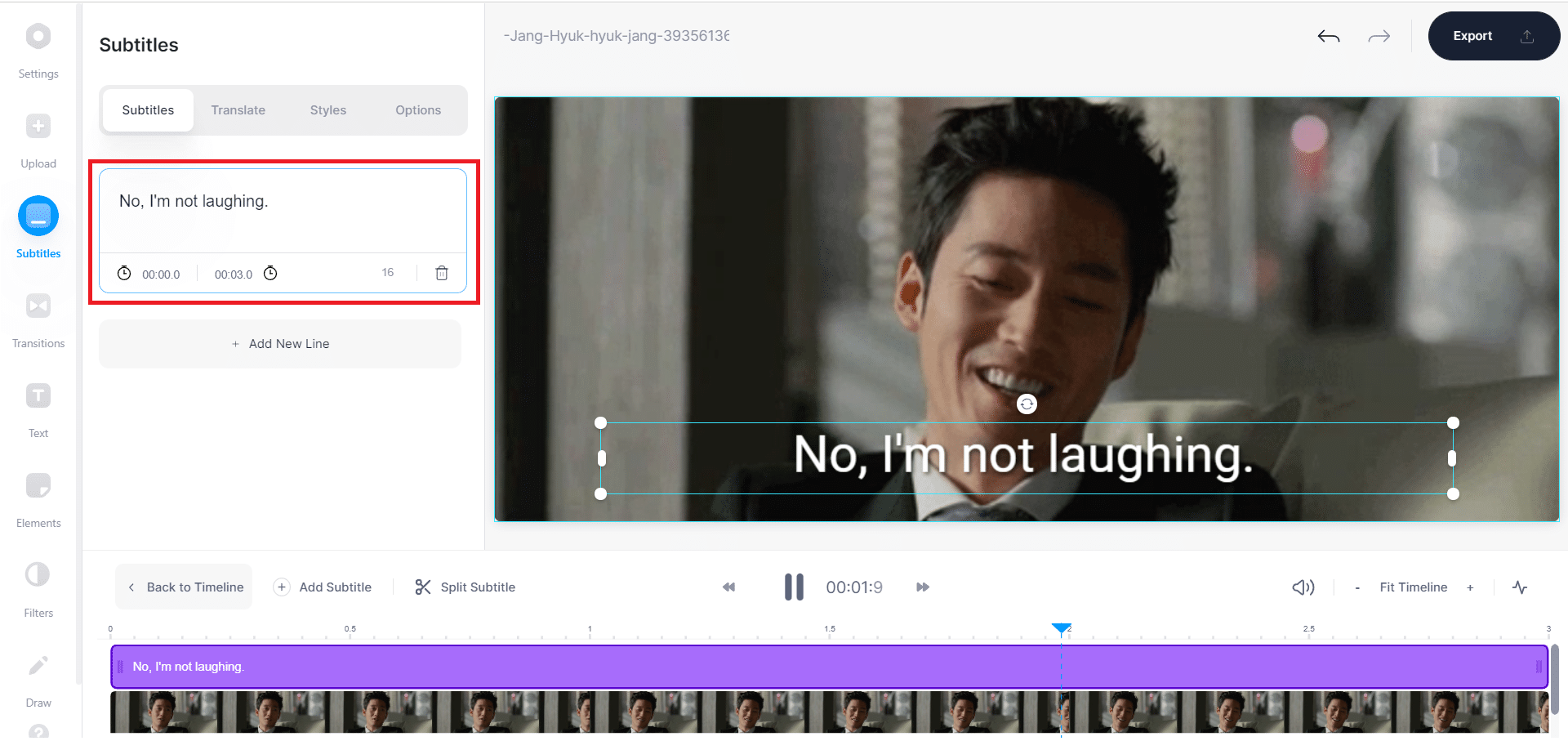
7C. Si vous avez sélectionné l'option Télécharger le fichier de sous-titres , téléchargez les fichiers SRT pour les intégrer à la vidéo.
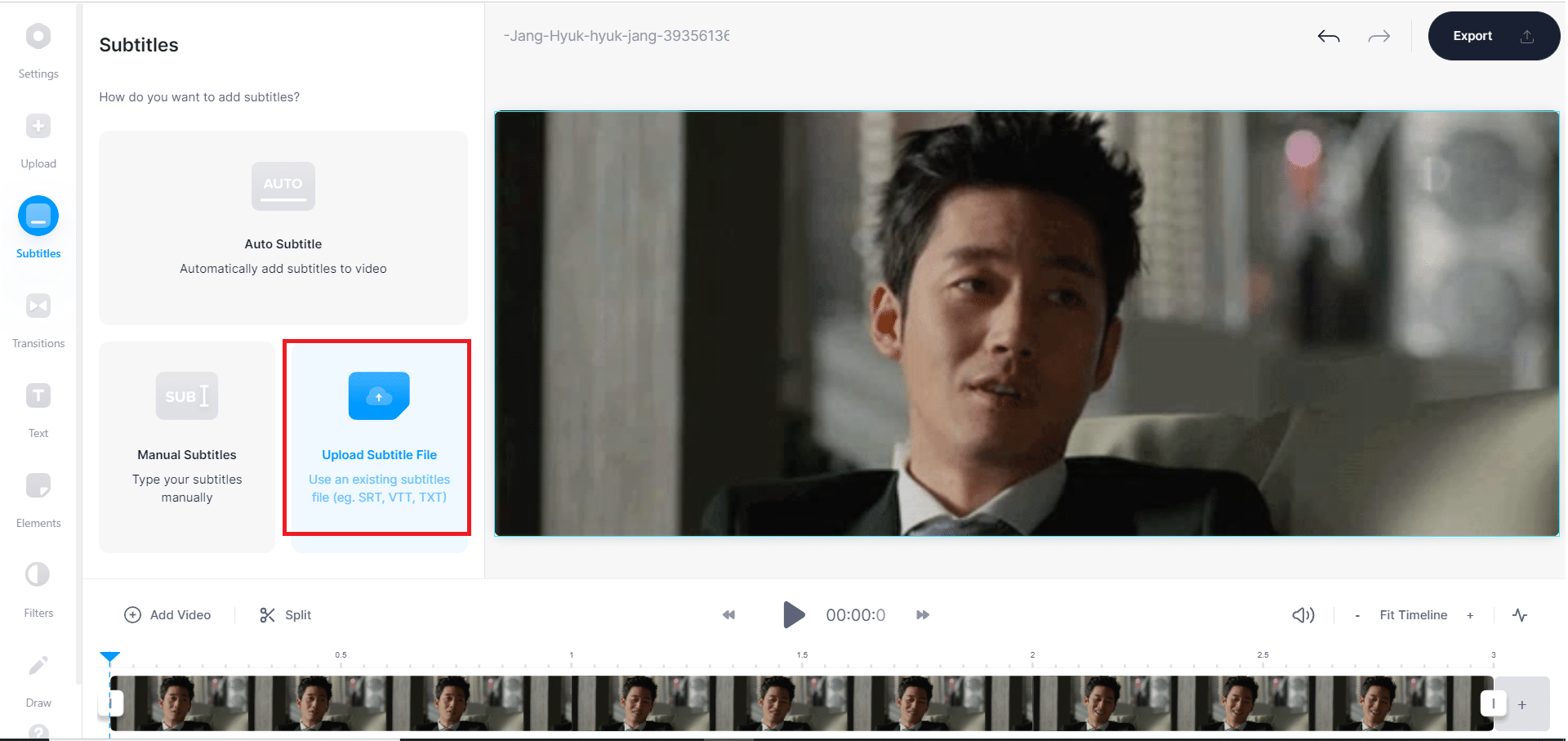
8. Enfin, cliquez sur le bouton Exporter , comme indiqué.
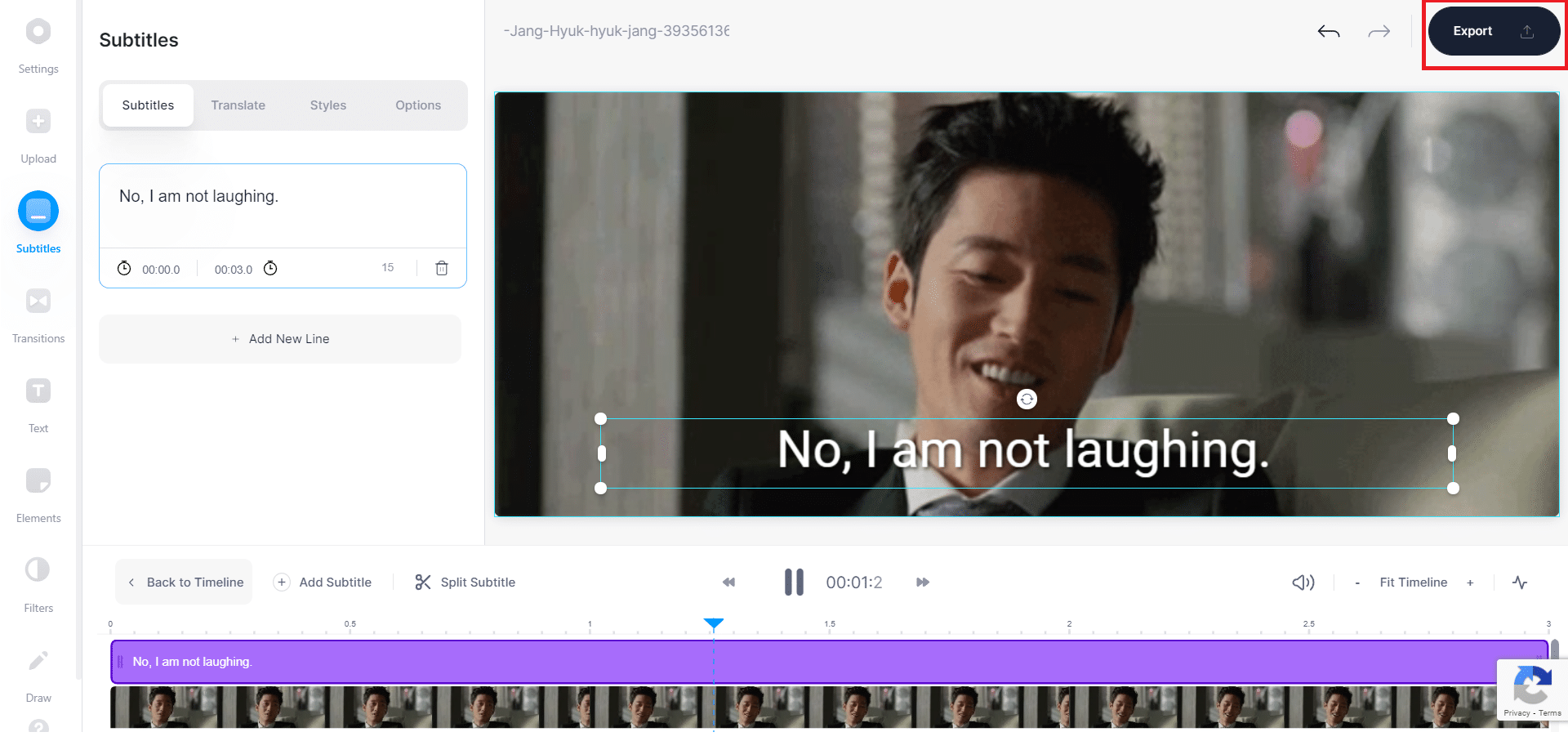
9. Cliquez sur l'option Télécharger MP4 et profitez-en pour le regarder.
Remarque : La vidéo gratuite dans VEED.IO est accompagnée d'un filigrane . Si vous souhaitez le supprimer, abonnez-vous et connectez-vous à VEED.IO.
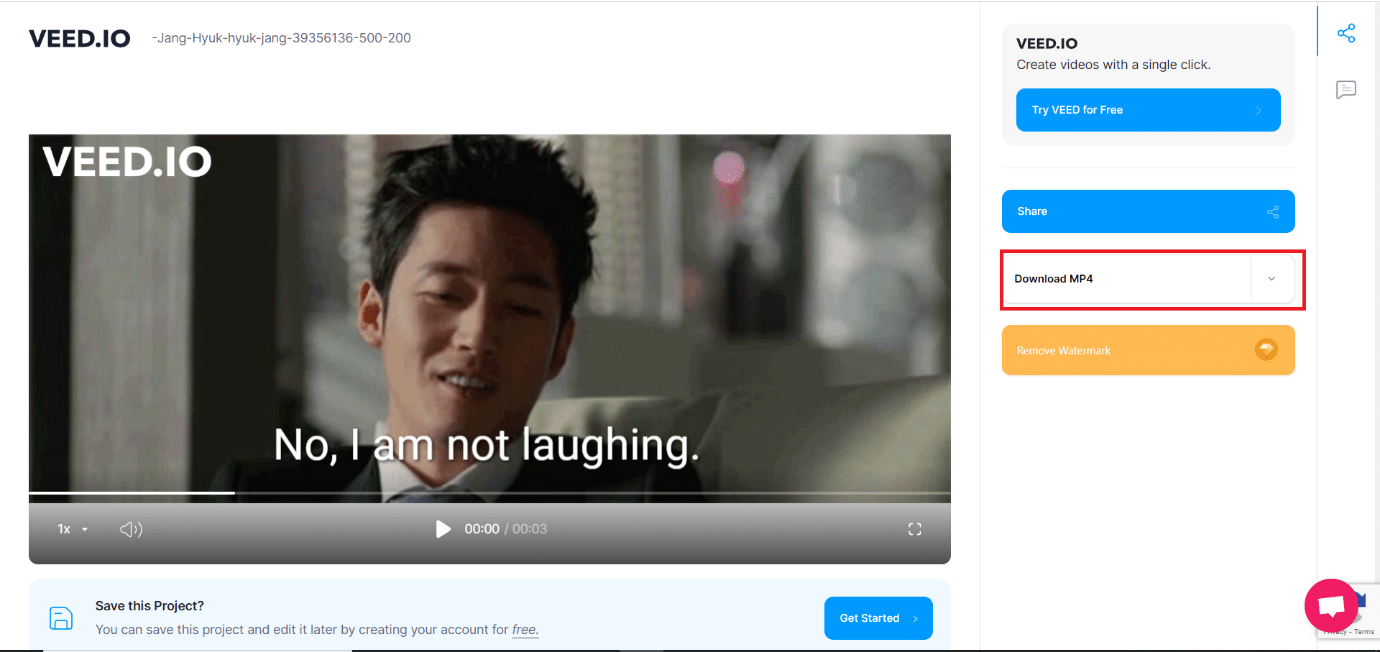
Lisez également : Comment convertir MP4 en MP3 à l'aide de VLC, Windows Media Player, iTunes
Méthode 4 : Utiliser le site Web Clideo
Vous pouvez également utiliser des sites Web tiers dédiés. Ceux-ci offrent des options pour sélectionner une qualité vidéo appropriée allant de 480p à Blu-Ray . Certains populaires sont:
- Convertisseur vidéo Movavi
- Adobe Spark
- Tour
Voici comment ajouter des sous-titres à un film de manière permanente avec Clideo :
1. Ouvrez le site Web Clideo sur un navigateur Web.
2. Cliquez sur le bouton Choisir un fichier , comme indiqué.
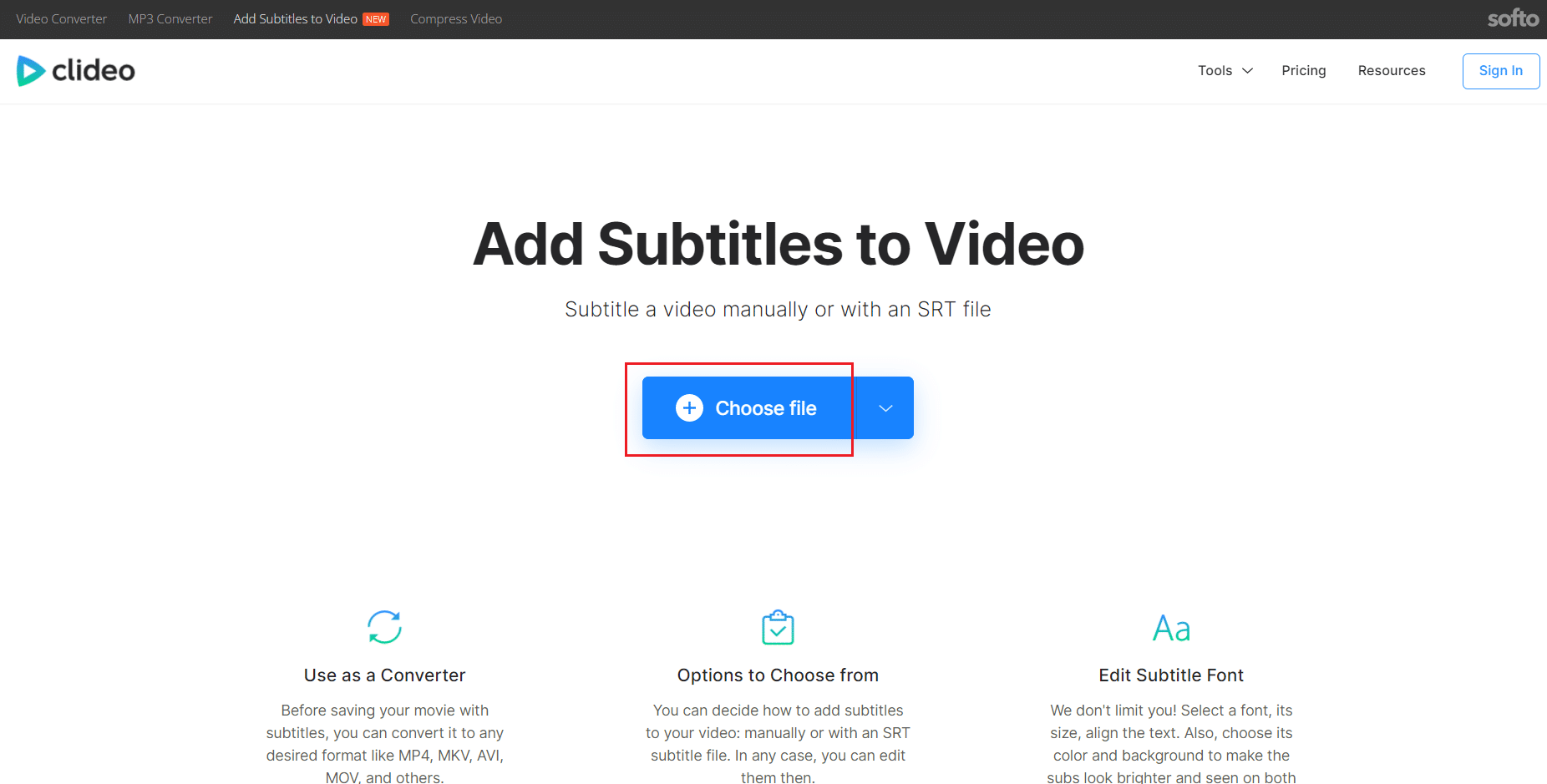
3. Sélectionnez la vidéo et cliquez sur Ouvrir , comme illustré ci-dessous.
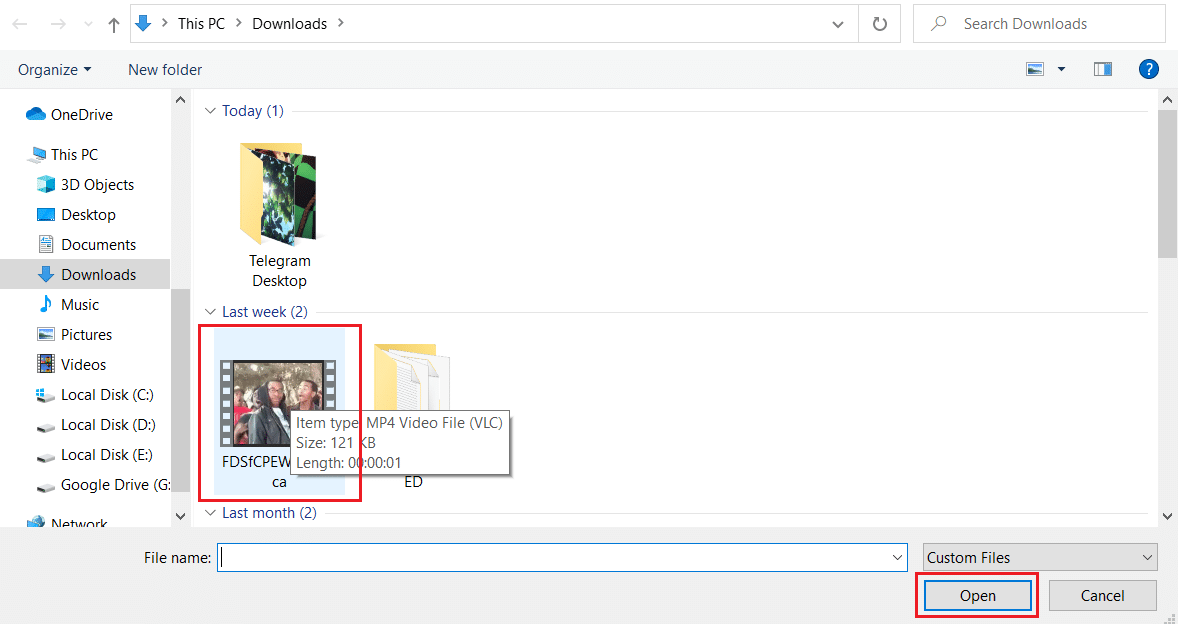
4A. Maintenant, sélectionnez l'option Télécharger .SRT pour ajouter un fichier de sous-titres dans la vidéo.
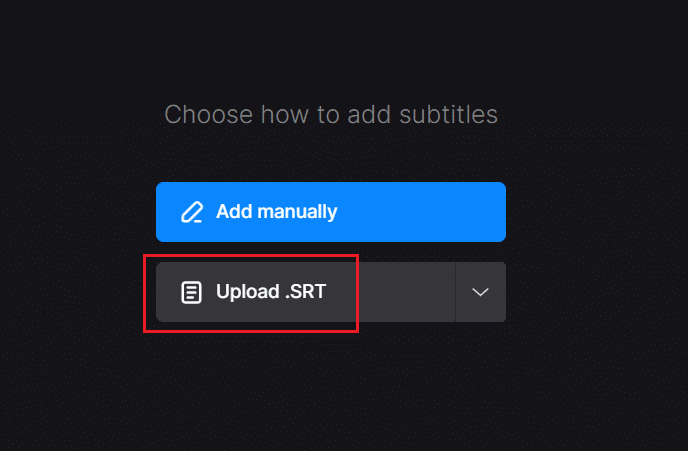
5A. Choisissez le fichier de sous-titres et cliquez sur Ouvrir pour ajouter le sous-titre dans la vidéo.
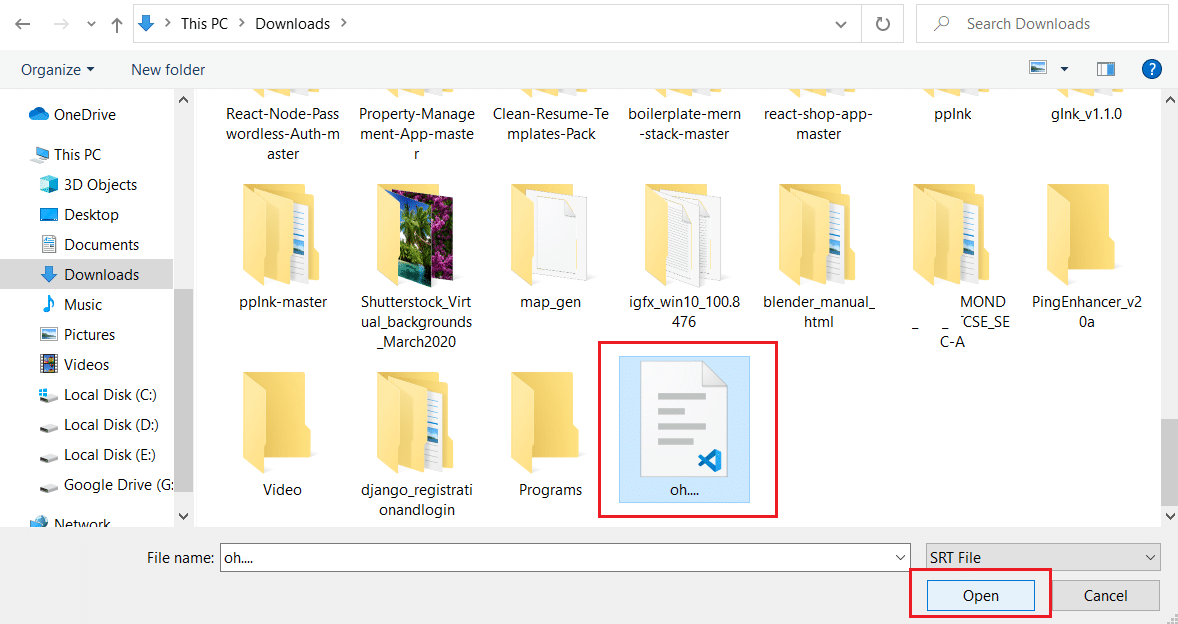
4B. Vous pouvez également sélectionner l'option Ajouter manuellement .
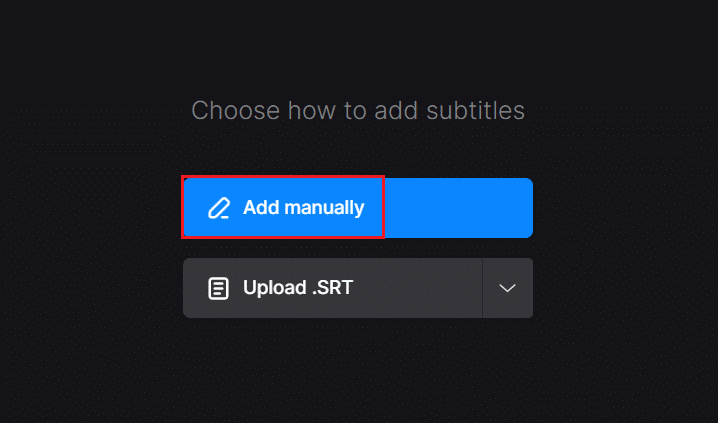
5B. Ajoutez le sous-titre manuellement et cliquez sur le bouton Exporter .
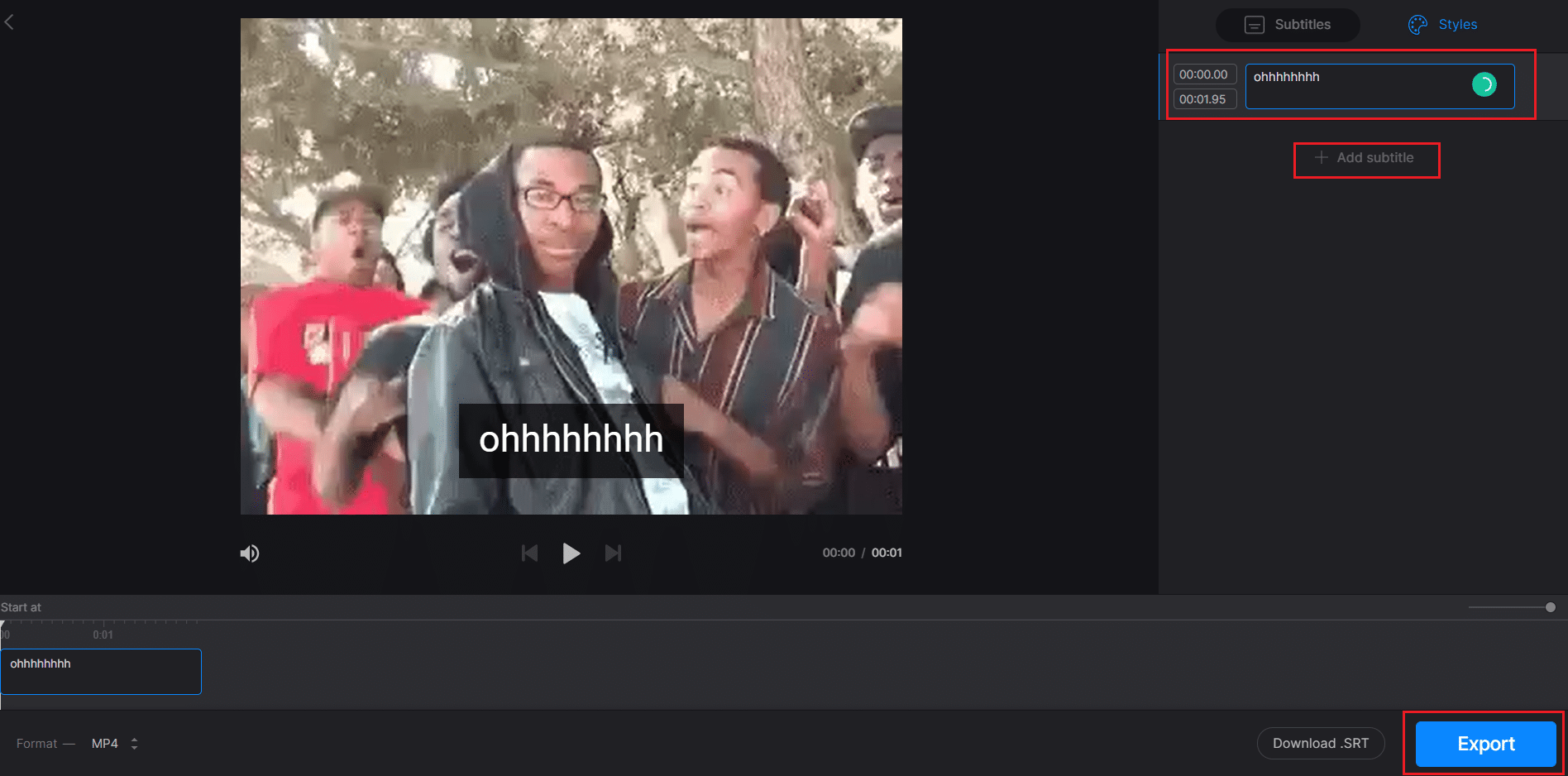
Meilleurs sites Web pour télécharger des sous-titres
La plupart des méthodes d'ajout permanent de sous-titres à un film impliquent l'utilisation de fichiers SRT pré-téléchargés. Vous devez donc télécharger un sous-titre dans la langue de votre choix avant de monter le film. De nombreux sites Web proposent des sous-titres pour des milliers de films, tels que :
- Sous-titres de film
- Sous-titres YIFY
- Ouvrir les sous-titres
La plupart des sites Web fournissent des sous-titres en anglais aux films que vous aimez, ce qui s'adresse à un vaste public dans le monde entier. Cependant, vous pouvez être confronté à des publicités contextuelles lors du téléchargement de fichiers SRT, mais le site Web vous propose des sous-titres gratuits.
Lisez aussi: 9 meilleures applications de streaming de films gratuites en 2021
Foire aux questions (FAQ)
Q1. Puis-je ajouter des sous-titres à ma vidéo YouTube ?
Rép. Oui, vous pouvez ajouter des sous-titres à votre vidéo YouTube, comme suit :
1. Connectez-vous à votre compte sur YouTube Studio .
2. Sur le côté gauche, sélectionnez l'option Sous -titres.
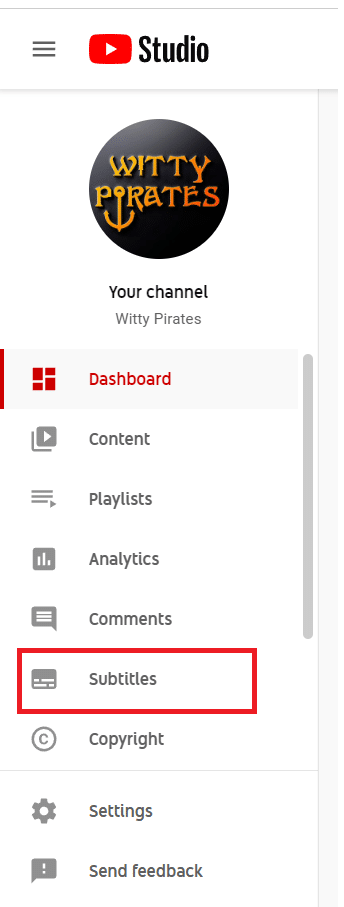
3. Cliquez sur la vidéo dans laquelle vous souhaitez intégrer des sous-titres.
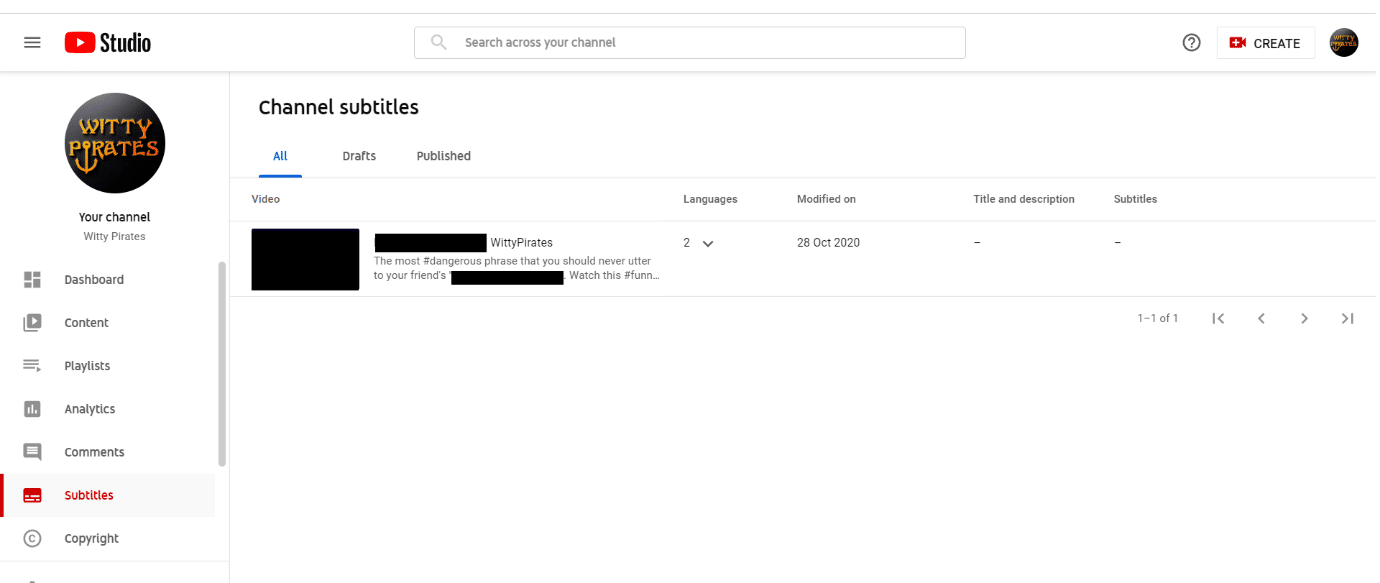
4. Sélectionnez AJOUTER LANGUE et choisissez la langue souhaitée , par exemple l'anglais (Inde).

5. Cliquez sur le bouton AJOUTER , comme indiqué.
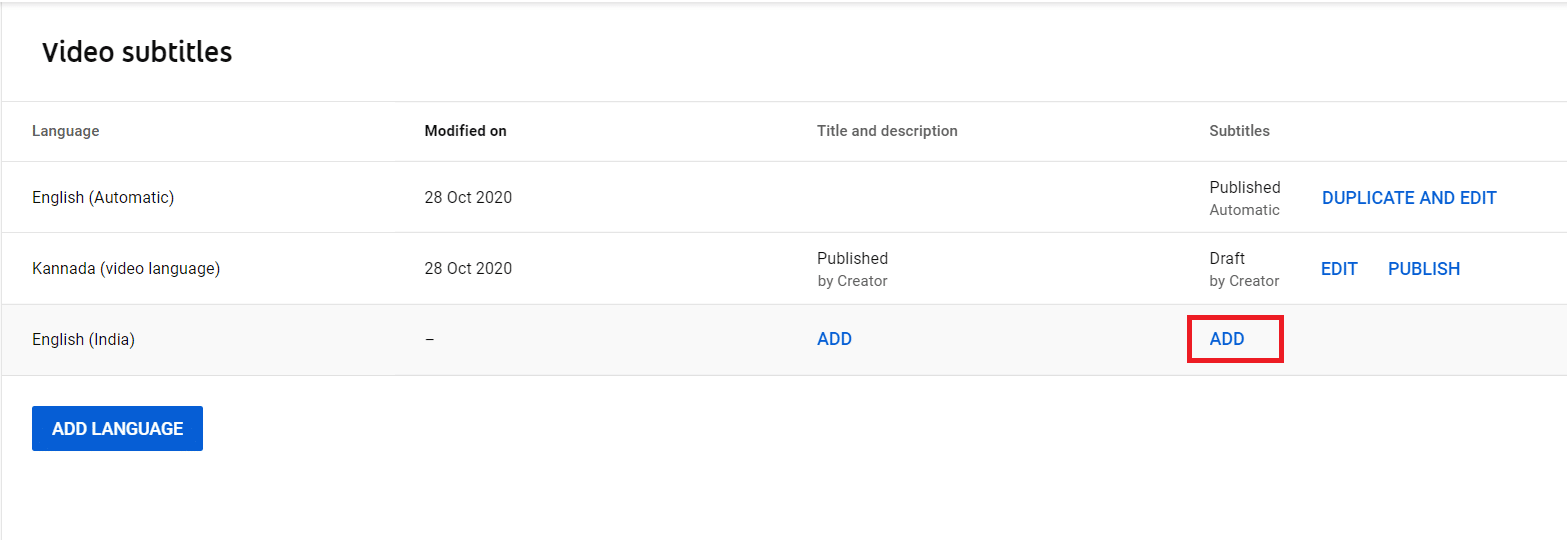
6. Les options disponibles pour intégrer des sous-titres à un film sont Télécharger un fichier, Synchronisation automatique, Taper manuellement et Traduire automatiquement . Choisissez n'importe qui comme vous le souhaitez.
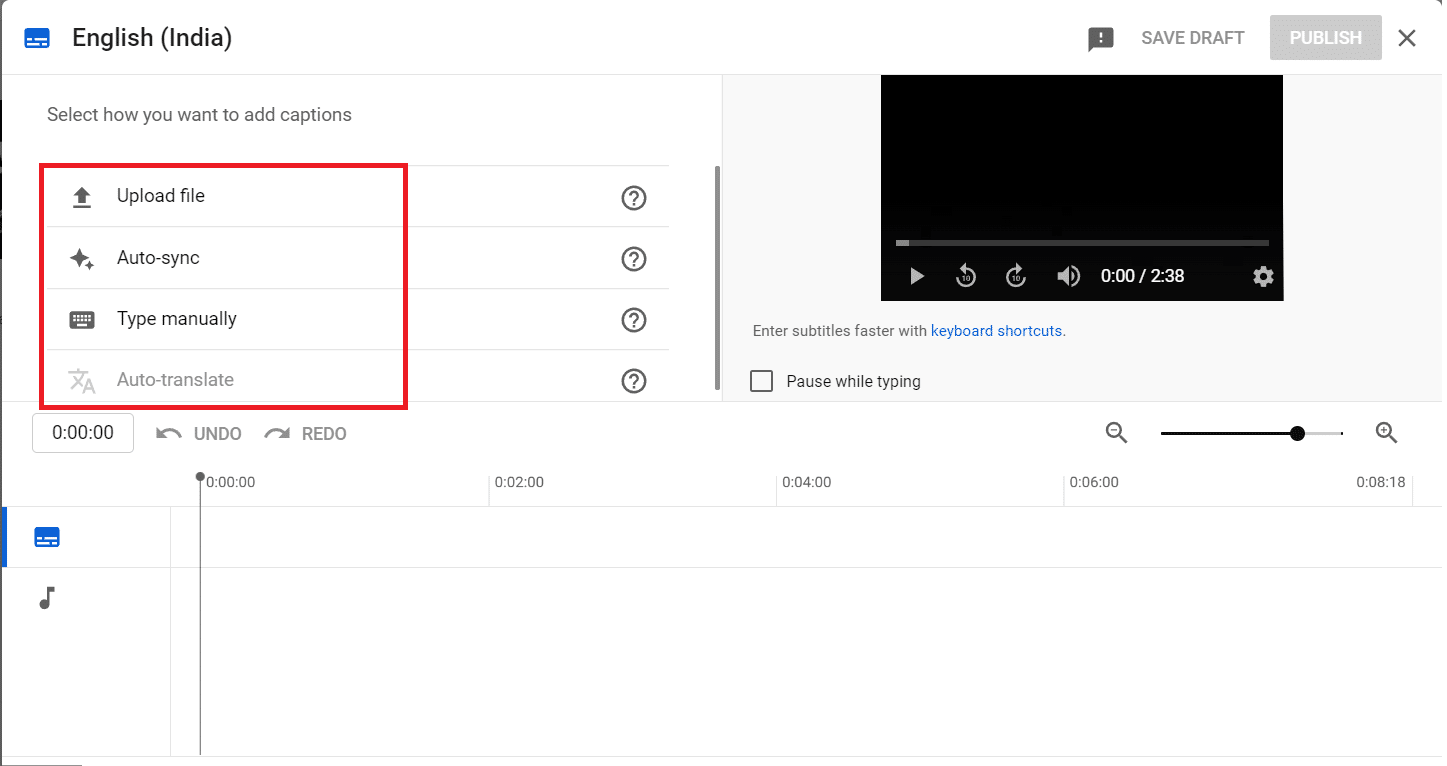
7. Après avoir ajouté des sous-titres, cliquez sur le bouton Publier dans le coin supérieur droit.
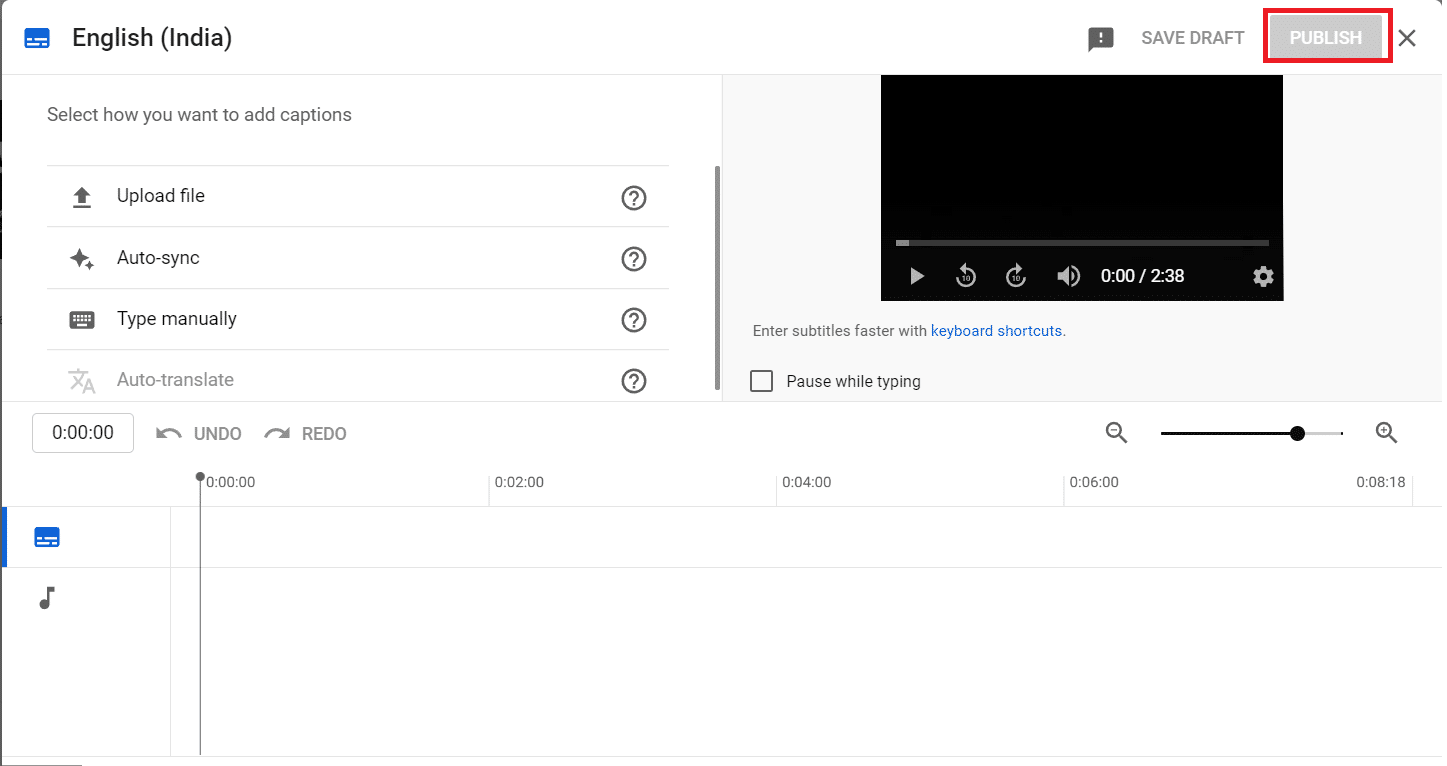
Maintenant, votre vidéo YouTube a été intégrée avec des sous-titres. Cela vous aidera à atteindre plus d'abonnés et de téléspectateurs.
Q2. Les sous-titres ont-ils des règles ?
Rép. Oui, les sous-titres ont certaines règles que vous devez suivre :
- Les sous-titres ne doivent pas dépasser le nombre de caractères soit 47 caractères par ligne .
- Les sous-titres doivent toujours correspondre au dialogue. Il ne peut pas être superposé ou retardé pendant le visionnage.
- Les sous-titres doivent rester dans la zone de texte sécurisé .
Q3. Que veut dire CC ?
Rép. CC signifie sous- titrage . CC et les sous-titres affichent du texte à l'écran en fournissant des informations supplémentaires ou des dialogues traduits.
Conseillé:
- Comment augmenter le volume sur Windows 10
- Comment augmenter la vitesse d'Internet WiFi sur Windows 10
- Comment changer de serveur DNS sur Windows 11
- 15 meilleurs sites de streaming sportifs gratuits
Les méthodes ci-dessus ont appris à ajouter ou à intégrer des sous-titres à un film de manière permanente à l'aide de VLC et de Windows Media Player ainsi que d'outils en ligne. Faites-nous savoir quelle méthode a le mieux fonctionné pour vous. Si vous avez des questions ou des suggestions, n'hésitez pas à les déposer dans la section des commentaires ci-dessous.
